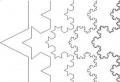Выходим из «Одноклассников»: различные способы выполнения процедуры. Выходим из Вконтакте – все способы используя телефон или компьютер
Когда необходимо выходить из своего аккаунта в ВК? Например, если вы хотите зайти на сайт под другим своим профилем или, скажем, пришли в гости к своим друзьям и решили зайти на сайт под своим именем, а для того, что бы больше никто не смог зайти ним, нужно обязательно выйти из аккаунта. Сегодня мы поговорим о том, как это сделать в самых различных ситуациях.
Вряд ли вы не знаете, что для того, что бы выйти из аккаунта на компьютере, нужно нажать на кнопочку «Выйти», что расположена в правой верхней части экрана. Выглядит она вот таким образом:
Часто проблема заключается в том, что, нажав на эту кнопку, вообще ничего не происходит, в результате чего пользователь не понимает, что ему необходимо сделать. Действительно, такая проблема существует, причем не только ВКонтакте, но и ряде других интернет-проектов. С чем это связано, сказать сложно, поскольку нужно рассматривать каждый случай отдельно, но в любом случае проблема кроется в браузере, а потому мы расскажем о том, как решить данный вопрос.
Есть два способа. Так, вы можете попросту воспользоваться другим браузером для входа в еще один свой аккаунт. А вот если вы хотите использовать только этот браузер, тогда желательно почистить куки и кэш. Как это сделать? Очень просто: нажмите на клавиши CTRL+SHIFT+DELETE и откроется окно (этот способ работает для Google Chrome и Mozilla Firefox, вероятно, работает и для Opera). Поставьте галочки напротив пунктов «Кэш» и «Куки», а в верхней части окна выберите «Все». Затем нажмите «Удалить сейчас» и подождите, пока будут удалены все данные, это может занять некоторое время. Обратите внимание, что в этом случае происходит деавторизация во всех аккаунтах, где вы прежде прошли авторизацию. После данной процедуры проблем с выходом из аккаунта ВК быть не должно.
Как выйти из ВК на всех устройствах сразу?
Этот способ подойдет тем пользователям, которые могли заметить подозрительную активность в своем аккаунте. Например, посторонний ip-адрес. В таком случае нужно не только завершить сеанс на всех устройствах, но и поменять пароль в аккаунте.
Что бы завершить все сеансы, зайдите в «Мои настройки».

Выберите вкладку «Безопасность» и пункт «История активности».

Если вы используете мобильное устройство на базе операционной системы Андроид или iOS, значит, вы наверняка пользуетесь мобильным приложением ВК. Выйти из него проще простого.
В первую очередь заходим в «Настройки».

В нижней части открывшейся страницы видим кнопку «Выйти». Нажимаем на нее и происходит деавторизация.

Собственно, на этом весь процесс окончен.
vkhelpnik.com
Как выйти из ВКонтакте?
Как быть, если вы хотим из него выйти? В этой инструкции я покажу вам, как выйти из вконтакте на всех устройствах.
Если сидим вконтакте с компьютера
Здесь все очень просто. Идем на свою страницу и открываем меню, в верхнем правом углу экрана. Дальше нажимаем кнопку «Выйти».

Чтобы никаких данных в браузере не сохранилось, нужно очистить кэш. Давайте сделаем это на примере Mozilla Firefox. Открываем меню и нажимаем кнопку «Настройки».

Открываем вкладку «Приватность», и нажимаем ссылку «Удалить отдельные куки».

Вводим в поиске «vk.com», и нажимаем кнопку «Удалить все».

Теперь все ваши сохраненные данные будут удалены.
Как выйти из ВКонтакте на планшете или телефоне (Android, iOS)?
Если вы используете приложение на своем мобильном устройстве, сделать нужно следующее (см. скачать приложение вконтакте для андроид).
Запускаем приложение, открываем меню и идем в раздел «Настройки».

Листаем страницу в самый низ, и нажимаем кнопку «Выйти».

Как выйти из Вконтакте сразу со всех устройств
В том случае, если вы хотите выйти одновременно со всех устройств, есть один способ.
Это может пригодиться в том случае, если вы подозреваете взлом своего аккаунта (см. как взломать страницу вконтакте).
Итак, идем Вконтакт, открываем меню и переходим в настройки.

Идем на вкладку «Безопасность». Здесь в разделе «Последняя активность», нам нужно нажать на ссылку «Завершить все сеансы».

Ваша сессия будет разорвана на всех устройствах. Не забудьте поменять пароль вконтакте.
Видео урок: как выйти со страницы вконтакте
Читайте также:
Как я уже сказал, выход из вконтакте на всех устройствах, может пригодиться вам в том случае, если вы не хотите, чтобы кто-то воспользовался вашей страницей. Например, если вы даете свой планшет в пользование.
(1 участников, средняя оценка: 5,00 из 5) Загрузка...
vksetup.ru
Как выйти из Контакта?
Сегодня я бы хотел бы поговорить об одном очень интересном вопросе, связанным с сайтом ВК. Я получил несколько писем, в которых пользователи рассказывают о том, что они не могут выйти из Контакта, нажав на одноименную кнопку. На самом деле разлогиниться можно и по-другому, а как именно, вы узнаете из этой статьи.
Как выйти из ВКонтакте на всех устройствах?
Этот вопрос, пожалуй, фигурирует чаще всего. А суть в следующем: пользователь использует сразу несколько устройств для интернета, с помощью которых в том числе заходит на свою страничку в самой популярной социальной сети в РФ.
Для того, что завершить все возможные сеансы, можно зайти с каждого устройства на свою страничку и нажать на кнопку «Выйти». Но можно поступить гораздо проще. Зайдите в свой аккаунт и выберите меню «Мои настройки», что находится в левой части экрана. Здесь выберите вкладку «Безопасность» и в разделе «История активности» нажмите на ссылку «Завершить все сеансы».

Все, вы вышли на всех устройствах кроме текущего.
Как выйти из браузера?
Если вы не можете выйти из браузера, нажав на кнопку «Выйти» в правой части экрана, это как минимум необычно. Но судя по статистике, с такой проблемой пользователи сталкиваются достаточно часто. Как быть?
Если вам нужно войти в другой аккаунт, вы можете открыть любой другой браузер и зайти на нужную вам страничку с его помощью. А можете попробовать почистить куки.
Например, в случае с Google Chrome вам нужно будет нажать на сочетание клавиш CTRL+SHIFT+DELETE и выбрать «Файлы cookie и другие данные сайтов и плагинов». Также можете поставить галочку рядом с пунктом «Изображения и другие файлы, сохраненные к кеше». Нажмите «Очистить историю» (за все время). При этом вы сможете разлогиниться не только в ВКонтакте, но и на других ресурсах, включая почтовые службы.

В том случае, если используется Mozilla Firefox, необходимо зайти в «Настройки», вкладка «Приватность» - «показать куки» - «Удалить куки».

Как выйти на Андроиде?
Если вы используете фирменное приложение ВКонтакте для Android, выйти из аккаунта можно следующим образом. В левой части находится меню, скрольте вниз, пока не увидите раздел «Настройки». Тапните по нему и снова скрольте вниз - тут вы увидите кнопку «Выйти» рядом с вашем именем. Просто тапните по ней.

Как выйти из группы?
Если вы подписаны на какую-либо группу или интересную страницу, то выйти из нее не составит труда. Зайдите в группу и обратите внимание на небольшое меню под аватаром. Нажмите на «Вы состоите в группе», а затем выберите «Выйти из группы».
В случае, если речь идет об интересной странице, нажмите на «Вы подписаны на новости», затем - «Отписаться от новостей».
Будут вопросы - обращайтесь.
fulltienich.com
Как выйти из ВК
С обновлением версий сайта, а также приложения для мобильного телефона, многие пользователи задались вопросом: где же теперь кнопка выхода из Вконтакте? Рассмотрим подробно, как это сделать в разных версиях сайта.
Как выйти из ВК в браузере
Здесь всё осталось относительно просто:
- найдите миниатюру вашего аватара в верхнем правом углу,
- рядом вы увидите маленькую стрелочку, нажмите на неё,
- в выпадающем списке выберите «Выйти».
Готово: из своей страницы вы вышли. Кроме того, если вы заходили на свою страницу Вк из браузера друга, и при авторизации не нажали на галочку «это мой компьютер», будьте спокойны, браузер не станет запоминать ваш пароль.

Как выйти из ВК с мобильного приложения
На данный момент, у сайта Вконтакте есть одно официальное приложение и два очень популярных неофициальных. Мы рассмотрим два, которые держатся в топе плэй маркета.
Для пользователей официального приложения:
- прокрутите левое меню черного цвета вниз,
- найдите среди значков шестерёнку,

- нажмите на неё,
- перед вами откроются настройки приложения,
- прокрутите их в самый низ,
- вы увидите поле «Выйти», это то, что вам нужно.

Нажмите на него и будет выполнен выход из вашего аккаунта.
Для не менее популярного приложения Kate Mobile инструкция выглядит несколько иначе:
- найдите в верхнем правом углу три точки,
- нажмите на них,
- в выпадающем меню выберите «Выйти», это самая нижняя строчка.

- Теперь вы вышли из своего Вконтакте. Чтобы выполнить вход заново было легче, пользуйтесь мастером паролей в вашем браузере.

SovetClub.ru
Сегодня мы постараемся понять, как выйти из "ВК" на компьютере и не только. Социальная сеть "ВКонтакте" используется многими современными пользователями. Но иногда возникает необходимость выйти из своего аккаунта. Например, при его смене. Как это сделать? Какие советы и рекомендации помогут воплотить задумку в жизнь?
Компьютер
Начнем с того, что важную роль играет устройство, с которым работает пользователь. Задумываясь о том, как выйти из "ВК" на компьютере, важно осознавать, что процесс будет несколько отличаться от операции, производимой при смене аккаунта на мобильных устройствах. Связано это с разницей в интерфейсах компьютерной и мобильной версии VK.
Итак, чтобы выйти из профиля в "ВКонтакте" на ПК, потребуется:
- Открыть Vk.com.
- В правом верхнем углу страницы нажать на имя пользователя.
- Выбрать в функциональном меню команду "Выйти".
Вот и все. С этого момента пользователь выйдет из своего профиля. Теперь можно заново пройти авторизацию или залогиниться под другими данными.
Мобильная версия
Понятно, как выйти из "ВК" на компьютере. А следующий совет поможет воплотить задумку в жизнь, если используется мобильная версия сервиса. Неважно, на компьютере или на мобильном устройстве.
В этой ситуации руководство по выходу из профиля в "ВКонтакте" будет выглядеть так:
- Авторизоваться в социальной сети при помощи сайта m.vk.com.
- Пролистать меню до самого конца.
- Нажать на кнопку "Выход". Обычно это строчка серого цвета.
Быстро, просто, удобно. Важно понимать, что пользователь выйдет из профиля только на конкретном устройстве. На том, с которым он работал.
Из программы
Ни для кого не секрет, что VK имеет специальные программы, при помощи которых можно работать с социальной сетью прямо с мобильных устройств. Такие приложения значительно облегчают жизнь. Но и выход из анкеты придется осуществлять при подобных обстоятельствах немного иначе.
Как выйти из "ВК"? На компьютере действия нам уже понятны. Если пользователь работает со специальным приложением для VK, потребуется:
- Войти в программу под своим профилем.
- Открыть главное меню анкеты.
- Зайти в пункт "Настройки".
- Пролистать страничку и кликнуть по "Выйти".
Ничего непонятного или особенного. Подобная инструкция поможет выйти из аккаунта VK на любом мобильном устройстве при использовании одноименных приложений. Какие еще есть советы и рекомендации по этому поводу?
Сразу и везде
Трудно поверить, но при определенных действиях пользователь сможет выйти из профиля сразу на всех устройствах. Такая операция может потребоваться, если человек подозревает взлом аккаунта.
Выход из "ВК" на всех устройствах осуществляется так:
- Нажать на имя пользователя в правом верхнем углу сайта vk.com.
- Выбрать "Настройки".
- Открыть раздел "Безопасность".
- Нажать на строчку "Завершить все сеансы".
В этом случае прерываются все текущие сессии работы с профилем. Теперь остается только поменять данные для входа.
Выйти из социальной сети - что может быть проще? Но всегда простота соотносится с реальностью. Порой возникают случаи, когда кнопка «Выйти» попросту не работает и не реагирует на действия пользователей. Что делать в этом случае, читайте в этой статье.
Обычный выход из социальной сети
Чтобы выйти из приложения, нужно всего лишь выполнить несколько действий:
- На странице социальной сети найти картинку с миниатюрной фотографией, где вы изображены.
- Нажать на нее, после чего появится список из доступных возможностей.
- Выбрать последний пункт «Выйти», после чего вы оказываетесь на главной странице, где будут располагаться поля для входа в соцсеть.
Схожий алгоритм и для мобильной версии сайта. Процесс выполняется следующим образом:
- На странице мобильного приложения или веб-браузера найти иконку человечка с левой стороны вверху.
- В выпадающем списке в самом низу отыскать кнопку «Выйти».
- Нажать - и вы уже вне социальной сети.
Заметим, что в некоторых случаях не удается выйти из приложения или сайта, что ставит под угрозу личную информацию. Что делать в этом случае - далее в статье.
Проблемы с кэшем или cookies: нестандартный способ для выхода

Как уже отмечалось выше, иной раз возникают проблемы, которые связаны с выходом из социальной сети. Не стоит паниковать, это может происходить по следующим причинам:
- Проблема на стороне сервера, нужно подождать несколько минут, после чего попытаться еще раз осуществить процедуру. В некоторых случаях имеется вероятность отсутствия собственного интернет-соединения. В любом из вариантов требуется немного подождать. Не помогло? Переходим к следующему пункту.
- Проблемы с кэшем или cookies. Это связано с чрезмерным сохранением отдельных элементов или файлов на компьютере, что достаточно распространено. Поэтому не волнуйтесь и выполните следующее: нажмите сочетание клавиш CTRL+SHIFT+DEL независимо от браузера, во всплывающем окне выберите галочки напротив пунктов «кэш», «cookies» и «история», нажмите «очистить» и обновите страницу.
Автоматический выход из социальной сети по завершению сессии

В некоторых случаях нажимать на кнопку «Выйти» не обязательно, ведь существуют автоматические способы. Предлагаем ознакомиться с основными из них:
- Убрать галочку при входе с кнопки «Запомнить меня». Это весьма удобная опция, которую необходимо использовать при заходе в социальную сеть с чужого компьютера. При закрытии вкладки или браузера в памяти не останется ваших данных, а при входе на сайт «Одноклассников» появится окно, где требуется ввести логин и пароль.
- Второй способ схож с предыдущим вариантом, однако действует глобально. Необходимо снять галочки в настройках веб-браузера с позиций «сохранение coockies, кэша и истории». При закрытии приложения данные не будут сохранены. Поэтому при повторном входе сайт потребует ввести логин и пароль.
- Использование настроек безопасности на сайте «Одноклассников». В настройках ресурса можно задать интервал безопасного нахождения. При отсутствии активности в течение определенного периода времени, происходит автоматическое выбрасывание пользователя на начальный экран, где снова нужно ввести личные данные.
Это все, что стоило поведать вам, дорогие читатели. Надеемся, что было интересно и познавательно. Оставайтесь с нами и учитесь компьютерной грамотности.
Причины неполадок
Стоит заметить, что вопрос о том, как выйти из «Одноклассников», интересует не только тех, кто с компьютером на "Вы", но и достаточно продвинутых пользователей. Все дело в том, что при создании сайта использовалось огромное количество кодов JavaScript. Они предназначены для выполнения определенных сценариев. Например, кнопка «Выход» отвечает как раз за то, чтобы пользователь при ее нажатии смог покинуть социальную сеть.
Но каждый браузер по своему обрабатывает коды JavaScript, некоторые делают это корректно, а вот при использовании других возникает ряд проблем. У ряда пользователей при нажатии кнопки «Выход» бывает, что картинка становится затемненной и сайт подвисает. При этом больше ничего не происходит, и у людей не получается выйти из «Одноклассников».
Проблемные браузеры
Чаще всего описанные неполадки возникают при использовании Internet Explorer или Mozilla Firefox, намного реже они появляются при эксплуатации других программ. Если вы предпочитаете указанные браузеры другим, то стоит просто смириться с тем, что периодически у вас будут возникать проблемы с социальной сетью. Скорее всего, вы еще не раз зададитесь вопросом о том, как выйти из «Одноклассников», если страница зависла.
Наиболее простым методом решения постоянно возникающей проблемы является смена браузера. Для этого просто необходимо войти в интернет, используя другую программу (Google Chrome, Yandex и прочие).
Как выйти из сети?

Многие не хотят отказываться от своего любимого браузера, предпочитая его всем остальным, несмотря на периодические проблемы с сетью Ok.ru. Но при этом их интересует вопрос о том, как выйти из «Одноклассников», например, для того, чтобы в эту социальную сеть смог войти другой человек. В таком случае можно просто почистить cookie. Нередко проблемы возникают из-за того, что JavaScript работает некорректно. Если это действительно так, то у вас, скорее всего, не будут открываться сообщения, вы не сможете просмотреть оповещения и другую информацию на своей личной страничке.
Зачем удалять Cookie?
Наиболее простым способом наладить корректную работу социальной сети является очистка памяти браузера. После посещения каждой странички информация о пароле, логине, статистике посещений записывается в специальный файл. При последующем входе на сайт указанные данные отправляются на сервер, и он идентифицирует каждого конкретного пользователя. Если у вас возникли проблемы, и вы не можете разобраться, как выйти из «Одноклассников», что делать, если виснет страница, тогда вам необходимо знать, как чистить куки в каждом конкретном браузере.
Именно удаление лишней информации часто помогает наладить корректную работу многих сайтов, использующих "ДжаваСкрипт". Для начала попробуйте просто перезагрузить страницу, нажав Ctrl+F5. Эта комбинация обновляет инфомрацию и чистит кэш.
Работа в различных браузерах

Если вы решили удалить Cookie, то для Internet Explorer подходит следующий способ очистки. Необходимо выбрать меню «Сервис», если его не видно, нажмите кнопку Alt. В нем выберете пункт «Удалить журнал обозревателя», в предложенном меню установите флажок напротив надписи «Cookie».
Если вы пользуетесь тогда вам в стандартном меню необходимо выбрать пункт «Инструменты» и нажать «Стереть недавнюю историю». После этого вам станет доступно меню «Очистить», необходимо нажать «Подробности» и установить флажок возле слова «Куки».
Для тех, кто пользуется Opera, чистить историю можно следующим образом. В меню надо выбрать «Инструменты» и найти пункт «Удалить личные данные». После этого нажмите кнопку «Дополнительные настройки» и выберете появившийся пункт меню «Удалить все файлы Cookie». При этом у вас будет возможность выбрать, какие именно данные стирать, а какие оставить.
У тех, кто пользуется Google Chrome, редко возникает вопрос о том, как выйти из «Одноклассников», ведь сайт у них, как правило, работает корректно. Но бывает и им необходимо почистить Cookie. Для этого необходимо всего лишь нажать на кнопку в верхнем правом углу (на ней изображены 3 небольшие горизонтальные полоски). В появившемся меню выберете «Инструменты» - «Удаление данных о просмотренных страницах». После этого в загруженном окне поставьте галочку напротив «Файлы cookie и другие данные сайтов и плагинов» и очистите историю за все время.
Зачем выходить из сети?

Многие пользователи недоумевают, почему некоторых интересует вопрос о том, как выйти из «Одноклассников». На первый взгляд даже не стоит об этом задумываться, достаточно лишь закрыть соответствующую вкладку или вовсе выйти из интернета или выключить компьютер. Конечно, это самые простые варианты. Но часто с одного компьютера социальной сетью пользуется несколько людей, каждый заходит под своим логином, вводит свой пароль. Чтобы смог зайти другой человек, как раз и необходимо нажать кнопку «Выход».
Как вариант, пользователи на одном компьютере могут заходить в «Одноклассники» с разных браузеров, тогда проблем с выходом с сайта ни у кого не будет возникать. Но при этом необходимо понимать, что любой человек сможет открыть страничку другого и просмотреть личную информацию. Сделать свой личный аккаунт недоступным можно только в том случае, если вы будете каждый раз выходить из указанной социальной сети и при этом не будете сохранять свои идентификационные данные.
Нет кнопки «Выход»

Некоторые пользователи не могут выйти из «Одноклассников» не только из-за того, что виснет страница. Зайдя на сайт, они обнаруживают, что у них просто-напросто нет кнопки «Выход». Но это не глюк сайта, как многие полагают, чаще всего причиной является неправильный масштаб страниц. Разобраться в том, как выйти из «Одноклассников», если нет кнопки выхода, достаточно просто. Для этого просто необходимо уменьшить страничку. Сделать это можно следующим образом: одновременно необходимо нажать Ctrl + -. Можно делать это несколько раз подряд, до тех пор, пока вы не увидите в вернем правом углу заветную кнопку «Выход». После этого можно нажать на нее и смело покидать социальную сеть.
Удаление страницы
Если вы по определенным причинам не хотите больше никогда пользоваться данной социальной сетью, то можете просто выйти с сайта и не заходить на него. Но многие желают не просто разобраться, как выйти из «Одноклассников» навсегда, но и полностью удалить свою страничку и всю информацию о себе.

Для этого необходимо зайти в свой аккаунт, опуститься в самый низ страницы и найти пункт «Регламент». Нажав на него, вы увидите заключаемое между каждым пользователем этой социальной сети и администрацией ресурса. Пролистав условия договора вниз, вы увидите две кнопки: «Обратиться в службу поддержки» и «Отказаться от услуг». Если вы уверены, что хотите удалить все данные о себе из этой социальной сети, тогда выбирайте вторую. Система предложит вам выбрать причину, по которой вы хотите покинуть сайт Ok.ru. Это может быть желание распрощаться навсегда с социальными сетями, переход на другую площадку, желание создать новый профиль. Также вы можете прекратить пользоваться сайтом из-за того, что вам не нравится его дизайн или цены на различные услуги.
Стоит помнить, что при удалении личного профиля исчезнут не только все ваши данные, включая записи, фотографии, но и комментарии, оценки, переписка с друзьями. Конечно, если вы покидаете сеть из-за того, что ваш аккаунт был взломан, и вся личная информация и так была удалена, то вам тогда нечего терять.
Сегодня я бы хотел бы поговорить об одном очень интересном вопросе, связанным с сайтом ВК. Я получил несколько писем, в которых пользователи рассказывают о том, что они не могут выйти из Контакта, нажав на одноименную кнопку. На самом деле разлогиниться можно и по-другому, а как именно, вы узнаете из этой статьи.
Как выйти из ВКонтакте на всех устройствах?
Этот вопрос, пожалуй, фигурирует чаще всего. А суть в следующем: пользователь использует сразу несколько устройств для интернета, с помощью которых в том числе заходит на свою страничку в самой популярной социальной сети в РФ.
Для того, что завершить все возможные сеансы, можно зайти с каждого устройства на свою страничку и нажать на кнопку «Выйти». Но можно поступить гораздо проще. Зайдите в свой аккаунт и выберите меню «Мои настройки», что находится в левой части экрана. Здесь выберите вкладку «Безопасность» и в разделе «История активности» нажмите на ссылку «Завершить все сеансы».

Все, вы вышли на всех устройствах кроме текущего.
Как выйти из браузера?
Если вы не можете выйти из браузера, нажав на кнопку «Выйти» в правой части экрана, это как минимум необычно. Но судя по статистике, с такой проблемой пользователи сталкиваются достаточно часто. Как быть?
Если вам нужно войти в другой аккаунт, вы можете открыть любой другой браузер и зайти на нужную вам страничку с его помощью. А можете попробовать почистить куки.
Например, в случае с Google Chrome вам нужно будет нажать на сочетание клавиш CTRL+SHIFT+DELETE и выбрать «Файлы cookie и другие данные сайтов и плагинов». Также можете поставить галочку рядом с пунктом «Изображения и другие файлы, сохраненные к кеше». Нажмите «Очистить историю» (за все время). При этом вы сможете разлогиниться не только в , но и на других ресурсах, включая почтовые службы.

В том случае, если используется Mozilla Firefox, необходимо зайти в «Настройки», вкладка «Приватность» — «показать куки» — «Удалить куки».

Как выйти на Андроиде?
Если вы используете фирменное приложение ВКонтакте для , выйти из аккаунта можно следующим образом. В левой части находится меню, скрольте вниз, пока не увидите раздел «Настройки». Тапните по нему и снова скрольте вниз — тут вы увидите кнопку «Выйти» рядом с вашем именем. Просто тапните по ней.

Как выйти из группы?
Если вы подписаны на какую-либо группу или интересную страницу, то выйти из нее не составит труда. Зайдите в группу и обратите внимание на небольшое меню под аватаром. Нажмите на «Вы состоите в группе», а затем выберите «Выйти из группы».

В случае, если речь идет об интересной странице, нажмите на «Вы подписаны на новости», затем — «Отписаться от новостей».

Будут вопросы — обращайтесь.
Здравствуйте, друзья! Если вы заходите в Одноклассники не со своего компьютера или телефона, а может, дома или на работе на ПК вы не одни пользуетесь данной социальной сетью, то необходимо задуматься о сохранении своих личных данных (переписок, фото, заметок и прочего) – то есть, чтобы никто не попал к вам на страничку. А может у вас несколько страничек, и нужно выйти с одной и зайти на другую.
Вот сейчас мы и разберемся, как выйти из Одноклассников со своего профиля с помощью компьютера или телефона. Также расскажу, что можно сделать, если у вас не получается выйти из социальной сети.
На компьютере
Закрыть свою страницу в Одноклассниках, чтобы зайти в другой профиль, очень просто. Для этого в верхнем меню справа нажмите на маленькую белую стрелочку, находящуюся рядом с аватаркой. Затем из открывшегося списка выберите кнопку «Выйти».
Подтвердите, что собираетесь покинуть сайт.
После этого на экране снова появится окно для входа в Одноклассники, куда нужно заново вводить логин и пароль.
Если вы полностью доверяете тем, кто еще пользуется компьютером, и вам нужно зайти на чью-то другую страницу, например, мужа, сестры, подруги, тогда выберите в открывшемся списке пункт «Войти в другой профиль».
Более того, открыв выпадающий список в профиле мужа (например), там будет не только кнопка «Выйти», но и ваше имя, кликнув по которому, откроется сам профиль.
На телефоне
Если вы используете смартфон или планшет, то здесь есть два варианта, как попасть на свою страницу: или открыв браузер и зайдя на сайт, или установив соответствующее приложение из Play Market или App Store. Поэтому, чтобы ответить на вопрос: как выйти из Одноклассников на телефоне, мы рассмотрим оба варианта. В качестве примера буду все показывать на телефоне с Андроид, но данное описание подойдет если у вас планшет с этой же операционной системой или iPhone, iPad.
Используя мобильную версию
Сначала разберемся, что делать, если вы заходите в соцсеть через браузер. Открывайте мобильную версию сайта (как обычно). Находясь в своем профиле нажмите вверху слева кнопку с человечком для открытия меню.
Пролистайте вниз и выберите пункт «Выход».
Сразу откроется окно, в котором можно добавить новый профиль. Но обратите внимание, со своей странички вы по-прежнему не вышли, и любой желающий используя устройство, сможет на нее попасть. Если это ненужно, тогда напротив своего имени нажмите на кнопку в виде двери со стрелочкой.
Затем подтвердите, что действительно собираетесь выйти.
Через приложение
Если вы используете приложение ОК, тогда из нижнего меню кликните по Ленте, а затем нажмите на три горизонтальные полоски вверху слева.
В самом низу бокового меню будет нужный нам пункт.
Соглашаемся, что мы хотим выйти со своей страницы в Одноклассниках.
После этого появится окно с предложением сохранить данные для авторизации. Если их сохранить, то можно будет зайти в другой профиль, а потом снова вернуться к своему, не вводя при этом пароля и логина. Если выберите «Не сейчас», то просто появится привычная страница для входа.
В примере, на предыдущем шаге я выбрала «Сохранить», и теперь могу зайти в ОК как другой пользователь. Это очень удобно, если нужно открыть страницу еще кого-то, но и выходить со своей (чтобы потом снова вспоминать пароль и логин) не хочется. Так всегда будет возможность выбрать из подключенных пользователей нужного и через него сидеть на сайте.
Замечу, что подключить там можно несколько аккаунтов, но если вы удалите приложение на устройстве, а потом заново его установите, то все они пропадут.
Выходим со всех устройств
Иногда может случится и так, что заходите на сайт вы не только с личного ПК или смартфона, а потом не помните вышли вы из аккаунта на устройстве или нет. В этом случае сделайте следующее: посмотрите свою активность, и если заметите что-то не то, закрывайте доступ к странице на всех устройствах. Давайте дальше расскажу подробнее.
С помощью ПК
Если у вас компьютер, то заходите в профиль и нажимайте на уже знакомую стрелочку возле миниатюрной аватарки. Потом выберите из списка «Изменить настройки».
Затем слева выберите «История посещений». Здесь написано, с какого города и страны был выполнен вход, указан IP-адрес и время захода. Если вы смотрите на дату, и понимаете, что 9 мая никак не могли быть онлайн (например), тогда можно сразу сменить пароль, кликнув по соответствующей кнопку на этой же странице.
Если точно помните, что забыли выйти из Одноклассников на компьютере у подруги, то можно пароль не менять. Пролистайте страничку вниз и нажмите «закрыть все другие подключения».
Дальше введите пароль от своей страницы и жмите «Выйти». После этого будет выполнен автоматический выход из Одноклассников на всех устройствах, кроме текущего сеанса. То есть заново придется вводить пароль и логин на телефоне или планшете.
Используя смартфон
Выйти таким способом из ОК на телефоне можно только через браузер. Заходим к себе в профиль и открываем боковое меню. Дальше нам нужно из мобильной версии Одноклассников перейти к полной версии сайта. Выберите соответствующую кнопку.
Здесь нужно выполнить все те же действия, что я описала в предыдущем пункте. Жмите справа на кнопку в виде стрелочки и выберите «Изменить настройки».
Выбираем слева «История посещений».
Пролистываем вниз и жмем «закрыть все другие подключения». Теперь доступ к вашему аккаунту закрыт на всех устройствах.
Если вам просто мешают оповещения о новых сообщениях, оценках и прочие, что приходят на телефон или планшет регулярно, то не обязательно выходить из профиля. Вы можете просто .
Не могу выйти: что делать
Часто пользователи спрашивают: «Что делать? Не могу выйти из Одноклассников, потому что кнопка выход неактивна или ее просто нет.» Причиной может быть сам браузер, особенно если вы пользуетесь Internet Explorer или Mozilla Firefox. В этом случае просто нужно установить другой веб-обозреватель, например, Chrome или Yandex Браузер.
Вторая причина – это накопленный в браузере кэш – временные файлы, которые периодически нужно очищать. Для этого нажмите клавиши Ctrl+Shift+Delete, данная комбинация работает во всех популярных браузерах. Откроется окно «Очистить историю». В списке отметьте галочкой пункт, в котором есть слово «кэш», выберите подходящий период и жмите «Очистить историю».
Снова попробуйте выйти из профиля. Если не получается, то нужно почистить куки. Для этого в окне ниже отметьте пункт со словом «cookie». Здесь есть один минус, после этого будут удалены все логины и пароли на сайтах, форумах, в соцсетях, где был выполнен вход.